Amazing Screen Recorder录制电脑屏幕的方法
- 时间:2020-12-25 11:50
- 来源:下载吧
- 编辑:weijiayan
Amazing Screen Recorder这款软件可以帮助用户快速的进行电脑屏幕的录制操作,在很多时候我们会需要将电脑的操作步骤录制成视频保存下来,这样的话通过反复观看视频就可以快速的掌握一些操作技能了,而这款软件就是一款非常好用的视频录制工具,很多用户还不知道要如何操作它来录制电脑屏幕视频,那么在接下来的教程中小编就跟大家分享一下Amazing Screen Recorder录制电脑屏幕的具体操作方法吧,感兴趣的朋友不妨一起来看看,希望这篇教程能够帮助到大家。
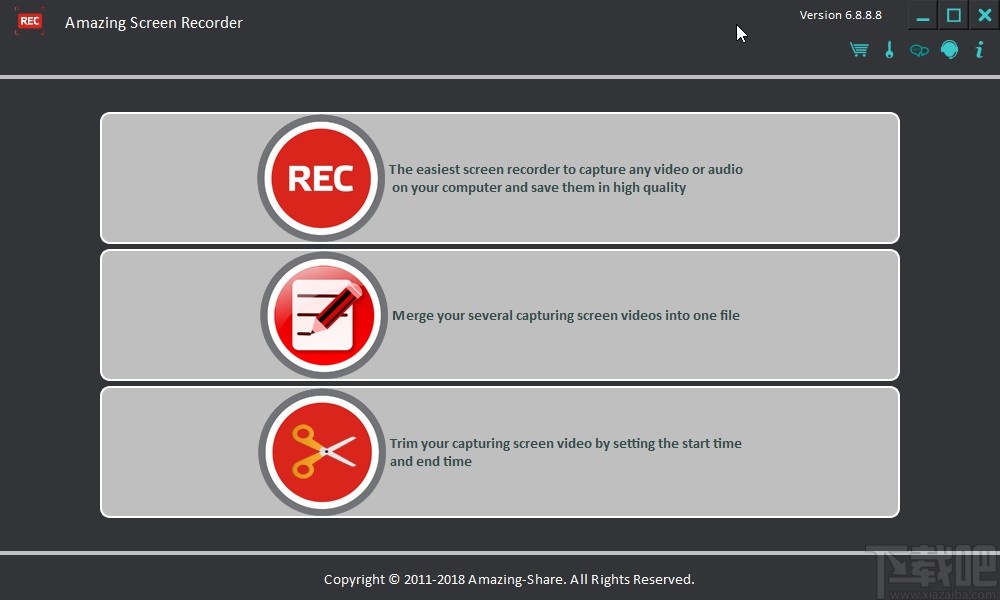
方法步骤
1.首先我们打开软件之后,在软件中找到REC这个功能选项,找到之后点击进入到其中。
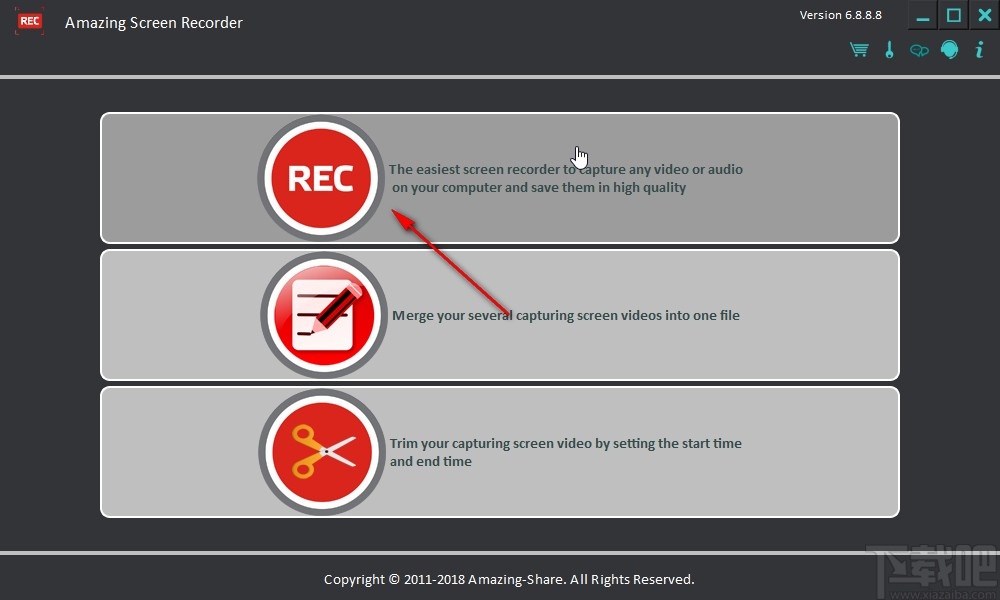
2.点击进入到这个功能界面之后,我们就可以选择录制视频的时候的音频选项了,可以选择不录制声音或者电脑系统声音。
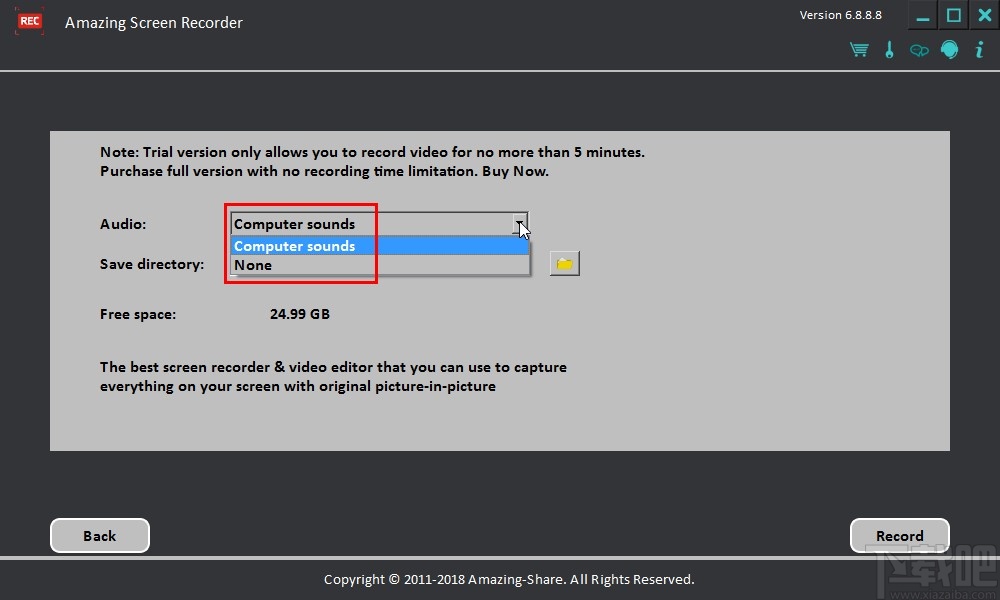
3.选择之后下一步在选择保存路径的选项中,点击右边的文件夹图标可以选择设置录制视频的输出保存位置,在界面的右下角点击Record这个录制按钮即可开始录制。
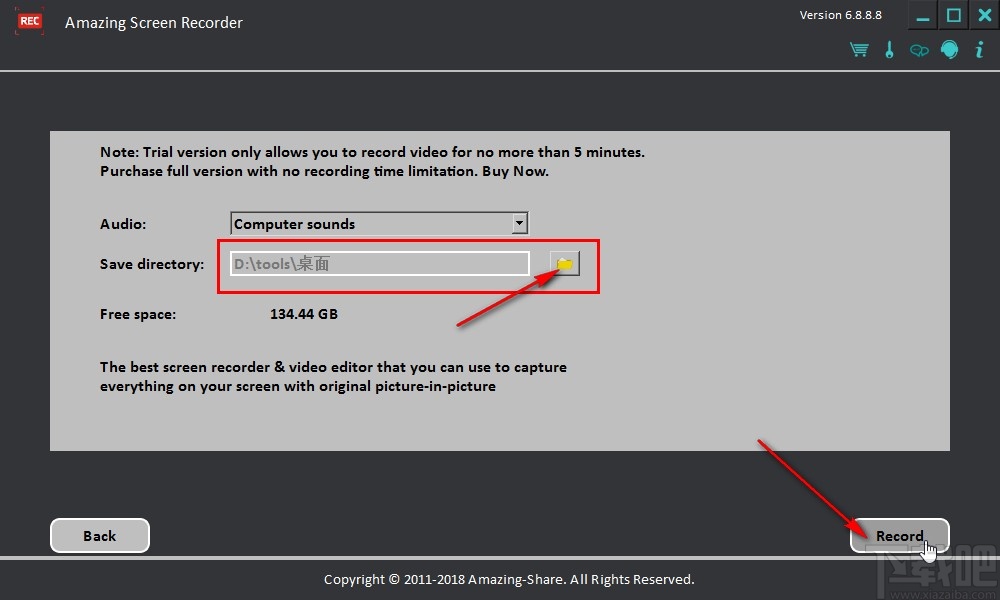
4.开始录制之后软件界面会自动最小化,在界面的状态栏右下方找到软件的图标之后点击它可以放大录制界面。
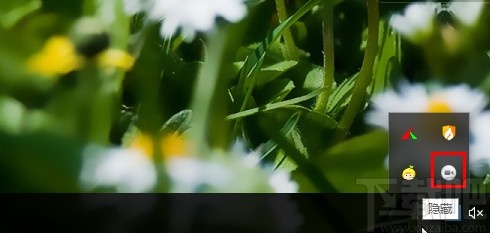
5.录制到合适的时间之后,我们点击放大窗口,再点击右下角的Stop这个停止按钮就可以停止录制了,如下图中所示。
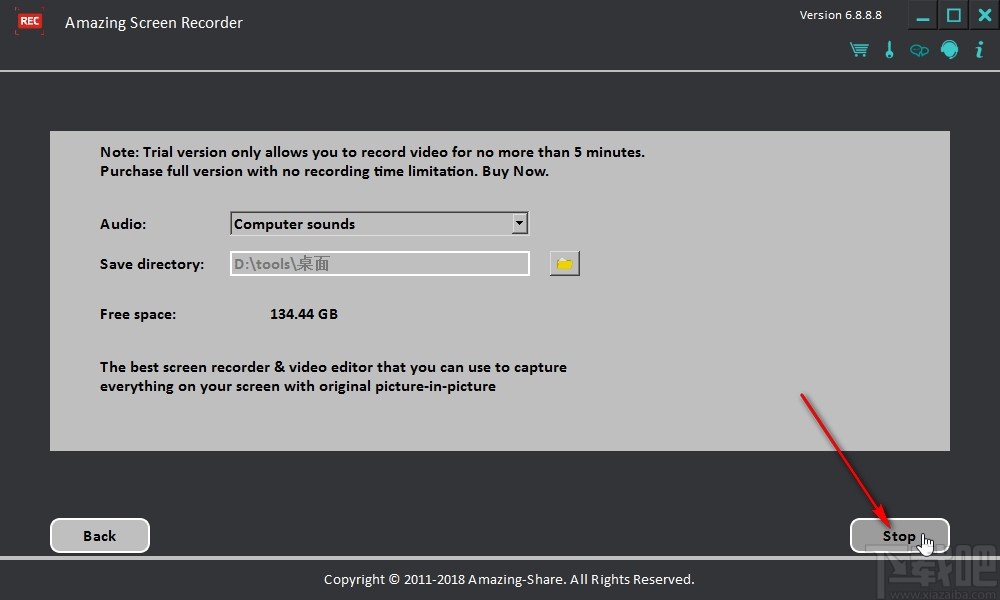
6.最后停止录制之后我们在设置的保存路径中就可以看到录制的视频了,小编设置保存在桌面,这样在桌面就可以看到这个录制的视频了。

使用上述教程中的操作方法我们就可以使用Amazing Screen Recorder这款软件来录制电脑屏幕了,有需要的朋友赶紧试一试这个方法吧,希望这篇教程能帮到大家。
- Tipard Screen Capture录制电脑屏幕的方法
- 4Videosoft Screen Capture录制电脑屏幕的方法
- Joyoshare VidiKit录制电脑屏幕的方法
- Deskshare My Screen Recorder录制电脑屏幕的操作方法
- 大黄蜂录屏软件录制电脑屏幕的方法
- Amazing Screen Recorder剪切视频的方法
- Amazing Screen Recorder合并视频的方法
- Video Detailer录制电脑屏幕的方法步骤
- 屏幕视频录制软件录制电脑屏幕的方法
- QVE屏幕录制软件录制电脑屏幕的方法
- Mirillis Action录制电脑屏幕的方法
- Zeallsoft Super Screen Capture录制电脑屏幕的方法
最近更新
-
 淘宝怎么用微信支付
淘宝怎么用微信支付
淘宝微信支付怎么开通?9月5日淘宝公示与微信
- 2 手机上怎么查法定退休时间 09-13
- 3 怎么查自己的法定退休年龄 09-13
- 4 小红书宠物小伙伴怎么挖宝 09-04
- 5 小红书AI宠物怎么养 09-04
- 6 网易云音乐补偿7天会员怎么领 08-21
人气排行
-
 易剪辑给视频添加马赛克的方法
易剪辑给视频添加马赛克的方法
易剪辑是一款功能强大的视频编辑软件,该软件体积小巧,但是给用
-
 爱拍电脑端调整视频播放速度的方法
爱拍电脑端调整视频播放速度的方法
爱拍电脑端是一款功能齐全的视频编辑软件,该软件界面直观漂亮,
-
 snapgene下载安装方法
snapgene下载安装方法
snapgene是一款非常好用的分子生物学模拟软件,通过该软件我们可
-
 ae2020导出视频的方法
ae2020导出视频的方法
ae这款软件的全称是AfterEffects,是一款世界著名的拥有影像合成
-
 mouse rate checker下载安装方法
mouse rate checker下载安装方法
mouseratechecker是一款检测鼠标DPI和扫描率综合性能的软件,可以
-
 packet tracer汉化操作方法
packet tracer汉化操作方法
CiscoPacketTracer是一款思科模拟器,它是一款非常著名的图形界面
-
 manycam下载使用方法
manycam下载使用方法
manycam是一款非常实用且功能强大的摄像头美化分割软件,它拥有非
-
 ms8.0下载安装的方法
ms8.0下载安装的方法
MaterialsStudio8.0是一款功能强大的材料模拟软件,模拟的内容包
-
 blender设置中文的方法
blender设置中文的方法
blender是一款开源的跨平台全能三维动画制作软件,该软件功能十分
-
 blender复制物体的方法
blender复制物体的方法
blender是一款高效实用的跨平台全能三维动画制作软件,该软件不仅

